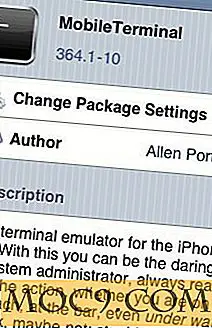4 απλοί τρόποι προσαρμογής του μενού "Έναρξη των Windows 10"
Στα Windows 10, η Microsoft έφερε πίσω το κλασικό μενού έναρξης για τους χρήστες της με μια μοντέρνα και ελκυστική εμφάνιση. Το νέο μενού εκκίνησης έχει δύο ενότητες όπου ο αριστερός πίνακας μοιάζει με το κλασικό μενού έναρξης στα Windows 7 και ο δεξιός πίνακας μοιάζει με την οθόνη έναρξης των Windows 8. Το μενού έναρξης στα Windows 10 δεν φαίνεται μόνο πανέμορφο αλλά είναι επίσης πολύ πιο προσαρμόσιμο από ό, τι σε άλλες προηγούμενες εκδόσεις των Windows. Σε περίπτωση που αναρωτιέστε, εδώ είναι μερικοί από τους τρόπους για να προσαρμόσετε το μενού Windows 10 Start.
1. Αλλαγή μεγέθους του μενού έναρξης
Στα Windows 10, μπορείτε εύκολα να αλλάξετε το μέγεθος του μενού "Έναρξη" ώστε να ταιριάζει στο μέγεθος της οθόνης σας. Για να αλλάξετε το μέγεθος του μενού έναρξης, τοποθετήστε το δείκτη του ποντικιού πάνω από το επάνω άκρο του μενού έναρξης και μετακινήστε το ποντίκι πάνω ή κάτω. Αυτή η ενέργεια θα αλλάξει το μέγεθος του μενού έναρξης και όλα τα κεραμίδια στο μενού θα προσαρμοστούν αυτόματα. Αυτή η νέα λειτουργία είναι ιδιαίτερα χρήσιμη εάν έχετε ευρείες οθόνες με αρκετό χώρο για χρήση.

2. Προσθήκη, κατάργηση και αλλαγή μεγέθους πλακιδίων
Ακριβώς όπως στα Windows 8, μπορείτε να προσθέσετε, να αφαιρέσετε και να αλλάξετε το μέγεθος των πλακιδίων στη δεξιά πλευρά του μενού έναρξης των Windows 10. Για να προσθέσετε πλακάκια εφαρμογής στη δεξιά ενότητα του μενού έναρξης, απλά κάντε δεξί κλικ στην εφαρμογή που θέλετε να προσθέσετε και επιλέξτε την επιλογή "Pin to Start".

Μόλις το κάνετε, η εφαρμογή θα προστεθεί στη δεξιά πλευρά του μενού εκκίνησης. Αν θέλετε, μπορείτε επίσης να αναδιατάξετε τα πλακάκια εφαρμογών, σύροντάς τα με ποντίκι.

Για να καταργήσετε μια εφαρμογή από τη δεξιά ενότητα του μενού έναρξης, κάντε δεξί κλικ στο πλακίδιο της εφαρμογής και επιλέξτε την επιλογή "Αποσύνδεση από την έναρξη". Αυτή η ενέργεια θα καταργήσει την εφαρμογή από την οθόνη έναρξης.

Για να αλλάξετε το μέγεθος ενός κεραμιδιού στο μενού έναρξης, κάντε δεξί κλικ στο κεραμίδι, επιλέξτε "Αλλαγή μεγέθους" και, στη συνέχεια, επιλέξτε ένα από τα μεγέθη μεταξύ μικρού, μεσαίου, μεγάλου και μεγάλου μεγέθους.

3. Προσαρμογή των χρωμάτων του μενού "Έναρξη"
Στα Windows 10 μπορείτε επίσης να προσαρμόσετε τα χρώματα φόντου του μενού Έναρξη όπως ακριβώς και στα Windows 8. Για να αλλάξετε το χρώμα, κάντε δεξί κλικ οπουδήποτε στο κενό μενού του μενού εκκίνησης και επιλέξτε την επιλογή "Εξατομίκευση".

Η παραπάνω ενέργεια θα ανοίξει το παράθυρο "Χρώμα και εμφάνιση". Εδώ επιλέξτε το χρώμα που θέλετε και κάντε κλικ στο κουμπί "αποθήκευση αλλαγών". Εάν δεν βρήκατε το αγαπημένο σας χρώμα, μπορείτε εύκολα να δημιουργήσετε ένα, επιλέγοντας την επιλογή "Εμφάνιση έγχρωμου μίκτη".

Η αλλαγή χρώματος θα τεθεί σε ισχύ αμέσως. απλά κάντε κλικ στο κουμπί έναρξης για να δείτε τις αλλαγές.

4. Επιστροφή στην Αρχική οθόνη των Windows 8
Εάν χρησιμοποιείτε μια οθόνη με οθόνη αφής και θέλετε να έχετε την κανονική οθόνη έναρξης ακριβώς όπως στα Windows 8, η Microsoft σας καλύπτει. Ανοίξτε το μενού "Έναρξη", κάντε δεξί κλικ οπουδήποτε στον κενό χώρο και επιλέξτε την επιλογή "Ιδιότητες". Μπορείτε επίσης να αποκτήσετε πρόσβαση στα παράθυρα ιδιοτήτων κάνοντας δεξί κλικ στη γραμμή εργασιών.

Η παραπάνω ενέργεια θα ανοίξει το παράθυρο "Γραμμή εργασιών και μενού". Μεταβείτε στην καρτέλα "Μενού Έναρξης", καταργήστε την επιλογή του πλαισίου ελέγχου "Χρησιμοποιήστε το μενού" Έναρξη "αντί για" Έναρξη "και κάντε κλικ στο κουμπί" Ok "για να αποθηκεύσετε τις αλλαγές.

Σε αυτό το σημείο, τα Windows θα σας ζητήσουν να "Αποσυνδεθείτε" της τρέχουσας περιόδου σύνδεσης για να εφαρμόσετε τις αλλαγές. Αποθηκεύστε όλη την εργασία σας και κάντε κλικ στο κουμπί "Αποσύνδεση". Μόλις συνδεθείτε, μπορείτε να έχετε την οθ νη εκκίνησης των Windows 8 πίσω.

Εκτός από αυτές τις δυνατότητες προσαρμογής, μπορείτε επίσης να απεγκαταστήσετε οποιαδήποτε από τις σύγχρονες και επιτραπέζιες εφαρμογές απλά κάνοντας δεξί κλικ και επιλέγοντας την επιλογή "Κατάργηση εγκατάστασης".
Ας ελπίσουμε ότι αυτό βοηθάει και σχολιάζει παρακάτω μοιράζοντας τις σκέψεις και τις εμπειρίες σας με το νέο μενού εκκίνησης στα Windows 10.